win10字体模糊完美解决 win10界面字体模糊怎么办
更新时间:2021-05-10 09:28:08作者:xinxin
在日常使用的win10系统中,为了使得用户的眼睛看屏幕的过程更加的舒适,就需要保证分辨率的同时也得对亮度进行调整,然而有用户在启动win10电脑之后却发现了字体模糊的情况,那么win10界面字体模糊怎么办呢?接下来小编就来教大家win10字体模糊完美解决方法。
推荐下载:win10纯净版iso
具体方法:
1、打开电脑,在桌面上单击鼠标右键,选项栏中选择“显示设置”;
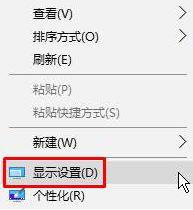
2、在弹出的对话框中,选中点击“高级显示设置”:
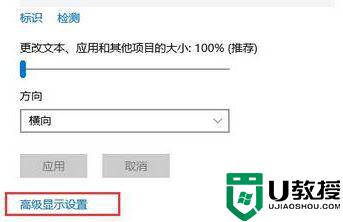
3、继续在新的对话框中,选择点击“文本和其他项目大小调整的高级选项”;
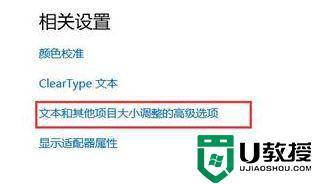
4、点击【更改项目的大小】下的“设置自定义缩放级别”蓝色字样;
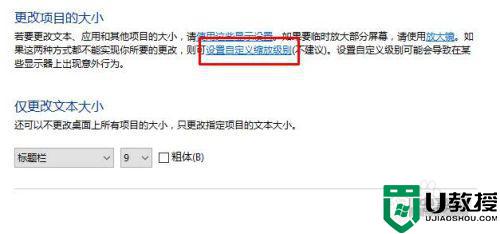
5、选择100%,就代表着正常的缩放级别。所以,改成100%就好了,但要记得点击“确定”,在点击“应用。
注销或重新启动系统后设置生效!
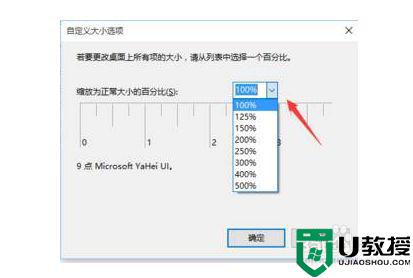
以上就是关于win10字体模糊完美解决方法了,有遇到这种情况的用户可以按照小编的方法来进行解决,希望能够帮助到大家。
win10字体模糊完美解决 win10界面字体模糊怎么办相关教程
- win10 dnf字体模糊怎么办 win10地下城界面字体模糊处理方法
- win10部分程序字体模糊怎么办 win10部分字体模糊怎么解决
- win10字体模糊解决办法 win10电脑字体模糊怎么调整
- win10笔记本字体模糊怎么调 彻底解决win10字体模糊的方法
- window10字体模糊怎么办 window10字体模糊不清如何修复
- win10软件字体模糊怎么回事 win10软件字体模糊的解决方法
- 软件字体模糊 win10怎么办 win10系统软件字体模糊如何修复
- 笔记本w10字体有些模糊怎么办 win10字体模糊完美解决方法
- win10系统edge字体模糊怎么办 win10电脑edge字体模糊如何调整
- win10高分屏字体模糊怎么办 高分屏win10字体模糊如何处理
- Win11如何替换dll文件 Win11替换dll文件的方法 系统之家
- Win10系统播放器无法正常运行怎么办 系统之家
- 李斌 蔚来手机进展顺利 一年内要换手机的用户可以等等 系统之家
- 数据显示特斯拉Cybertruck电动皮卡已预订超过160万辆 系统之家
- 小米智能生态新品预热 包括小米首款高性能桌面生产力产品 系统之家
- 微软建议索尼让第一方游戏首发加入 PS Plus 订阅库 从而与 XGP 竞争 系统之家
热门推荐
win10系统教程推荐
- 1 window10投屏步骤 windows10电脑如何投屏
- 2 Win10声音调节不了为什么 Win10无法调节声音的解决方案
- 3 怎样取消win10电脑开机密码 win10取消开机密码的方法步骤
- 4 win10关闭通知弹窗设置方法 win10怎么关闭弹窗通知
- 5 重装win10系统usb失灵怎么办 win10系统重装后usb失灵修复方法
- 6 win10免驱无线网卡无法识别怎么办 win10无法识别无线网卡免驱版处理方法
- 7 修复win10系统蓝屏提示system service exception错误方法
- 8 win10未分配磁盘合并设置方法 win10怎么把两个未分配磁盘合并
- 9 如何提高cf的fps值win10 win10 cf的fps低怎么办
- 10 win10锁屏不显示时间怎么办 win10锁屏没有显示时间处理方法

